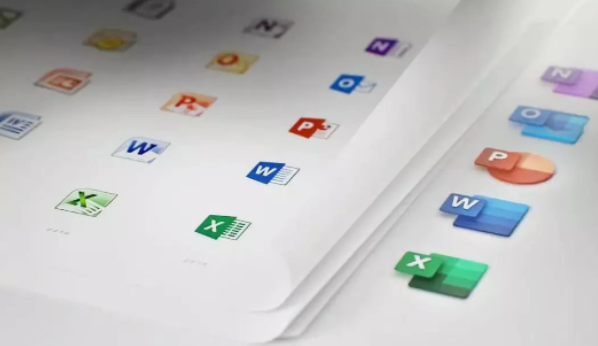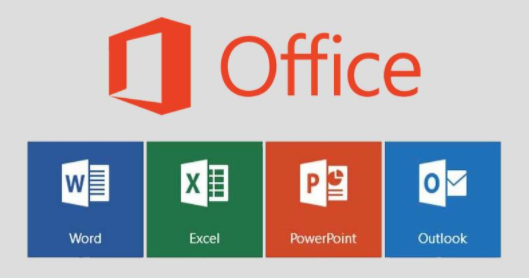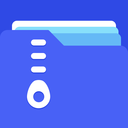word文档图片怎么全部调整大小一致
发布时间:2023-01-28 10:19:04来源:pi7手游网作者:匿名
word文档怎么一次性调整图片大小?很多用户还不知道怎么统一调整图片的大小,在图片很多的情况下,这个小技巧能帮助我们解决很多操作,下面介绍这个技巧的操作,快来试试吧!
Word相关推荐:

word文档图片怎么全部调整大小一致

1、打开word文档,点击选中其中一张图片,在“图片工具-图片格式”选项卡下,点击“大小”扩展图标。

2、在“布局-大小”面板中取消勾选“锁定纵横比”设置“高度”、“宽度”点击“确定”。

3、依次选中word中的其它的图片,按F4重复上一步操作,这样就可以快速调整图片大小。

以上,文中的操作步骤大家都学会了吗?按照上述步骤,你也能轻松操作成功,更多操作教程,大家要继续关注我们哦,帮助你轻松获得操作技巧!
注:文中插图与内容无关,图片来自网络,如有侵权联系删除。
下一篇:微博绿洲更新提醒怎么删除
相关推荐
猜你喜欢
一个好的手机文档软件可以帮助你管理和保存手机上的各种文档文件,这样你的手机上的文档就不会乱七八糟,你也知道去哪里找,市场上有许多文档应用,许多小伙伴会问哪个更好,pi7小编便准备了本期手机版文档软件,来试试吧~
- 热门教程
- 最新教程
-
01

抖音登录密码怎么设置 2024-10-12
-
02

华为传照片到电脑怎么传 2024-10-11
-
03

微信转账2小时到账怎么设置 2024-10-08
-
04

微信怎么查看删除的聊天记录 2024-09-29
-
05

word密码如何解除 2024-09-10
-
06

快手极速版色弱怎么解决 2024-09-10
-
07

高德地图怎么开启家人地图 2024-08-29
-
08

华为设置指纹解锁在哪里设置 2024-08-16
-
09

百度地图的夜间模式怎么开启 2024-08-12
-
010

蜻蜓fm怎么更换皮肤 2024-08-09